Реклама
 Дните на живот само с един персонален компютър приключиха. Повечето потребители на компютри днес работят с няколко компютъра от няколко различни места. Така че е съвсем естествено, че има моменти, когато трябва да имаме достъп до един компютър от друг. Това е мястото, където клиентите за отдалечен работен плот играят своята роля.
Дните на живот само с един персонален компютър приключиха. Повечето потребители на компютри днес работят с няколко компютъра от няколко различни места. Така че е съвсем естествено, че има моменти, когато трябва да имаме достъп до един компютър от друг. Това е мястото, където клиентите за отдалечен работен плот играят своята роля.
Има доста отдалечен работен плот клиенти там, и ние сме покрили много от тях 7-те най-добри софтуери за споделяне на екрана и отдалечен достъпСподелянето на вашия екран на Windows има много предимства. Използвайте тези безплатни инструменти, за да споделяте екрани или да получите отдалечен достъп до друг компютър. Прочетете още . Днес ще разгледаме CoRD – клиент за отдалечен работен плот с отворен код, който ще ви помогне да поемете контрола над компютрите с Windows от Mac. CoRD може да работи с множество компютри в една сесия и ви позволява да превключвате между машините.
Настройка на Mac клиента
Когато отворите CoRD за първи път, той предлага да се премести в папката Applications. Това хубаво малко докосване ще ви помогне да поддържате подредена папката си за изтегляне.
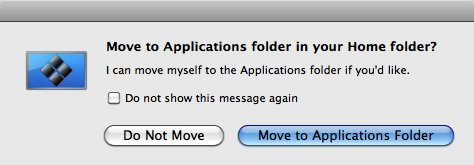
Основният интерфейс на CoRD е прост, има голям празен екран и един ред лента с инструменти. Празният екран ще бъде мястото за показване на отдалечения компютър. Щракнете върху „Сървъри”, за да отворите страничната лента на сървъра. Това е мястото за управление на всички отдалечени компютри.
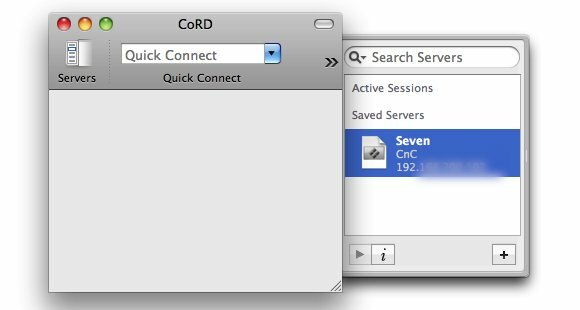
Щракнете върху „+ (плюс)” в долния десен ъгъл на страничната лента, за да добавите нов отдалечен компютър. Трябва да предоставите цялата искана информация, като IP адрес, потребителско име и парола на отдалечения компютър, преди да можете да се свържете с него. Моля, консултирайте се с вашия мрежов администратор или с документацията на вашия рутер, за да разберете тази информация.
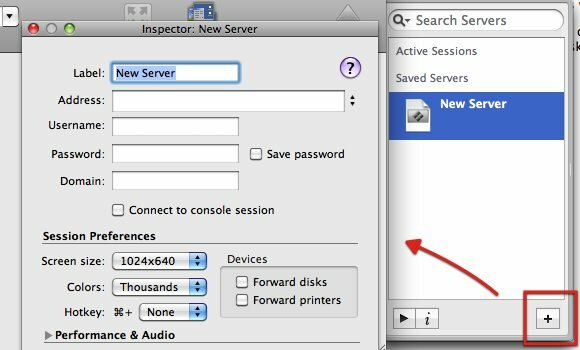
„Предпочитания за сесия” панелът ви позволява да определите размера на екрана, броя на цветовете и клавишната комбинация на отдалечения компютър. Той също така ви позволява да препращате дискове и принтери, свързани към отдалечения компютър. „Изпълнение и аудио” панелът ви позволява да определите какви други елементи искате да включите, като фон на работния плот, анимация и теми.
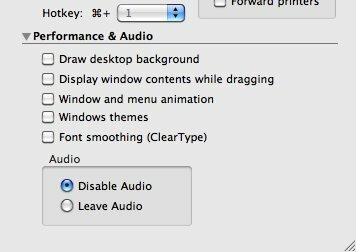
Тъй като тези допълнителни очарователни елементи изискват допълнителна мощност на процесора, ще получите по-добра производителност, като ги деактивирате. Процесът също ще бъде по-бърз, ако намалите размера на екрана и деактивирате външните устройства от „Предпочитания за сесия” панел.
Можете да намерите повече опции на един от отдалечените компютри, като щракнете с десния бутон върху него от страничната лента.
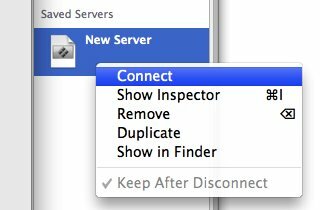
За да ви помогне да получите мрежовия адрес на отдалечения компютър в домашна/работна мрежа, можете да използвате приложение за откриване на мрежа като безплатното Мрежов скенер на отдалечения компютър. За да използвате приложението, започнете с определяне на IP обхвата, сканирайте мрежата и намерете адреса на компютъра от списъка.
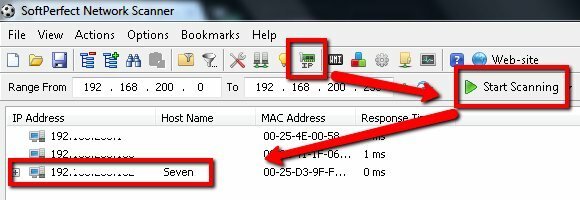
Можете също да използвате онлайн инструменти като Какъв е моят IP адрес.
Настройка на машината с Windows
След като настроите CoRD на вашия Mac, сега трябва да настроите машината с Windows, за да разрешите отдалечен достъп. Страницата за поддръжка на CoRD предоставя две връзки към помощните страници на Microsoft, за да ви помогне да настроите вашите Windows машини. Опитах се да опростя процеса и става така.
Отворете контролния панел и потърсете „дистанционна настройка“. Щракнете върху „Система – Разрешете отдалечен достъп до вашия компютър” връзка.
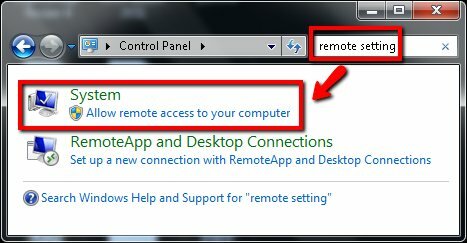
Щракнете върху „Дистанционно” (ако все още не е избран), поставете отметка в квадратчето в „Дистанционна помощ” и изберете втория радио бутон от „Отдалечен работен плот” панел (този, който казва „Разрешаване на връзки от компютри, работещи с всяка версия на отдалечен работен плот (по-малко защитени)“).
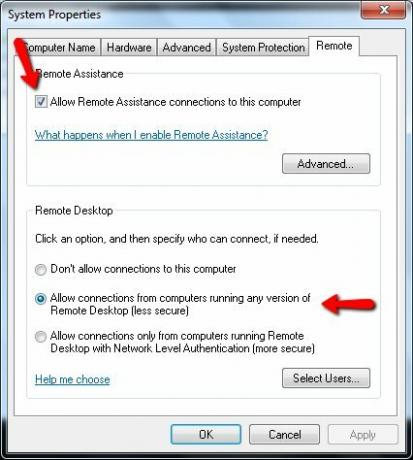
Щракнете върху „Приложи" и "Добре”, за да потвърдите действието си.
След това можете да се върнете към CoRD, щракнете с десния бутон върху отдалечения компютър, към който искате да се свържете, и изберете „Свържете се” от изскачащото меню. Ако сте задали пряк път на този компютър, натиснете клавишната комбинация. След като компютърът е свързан, можете да го управлявате от интерфейса на CoRD.
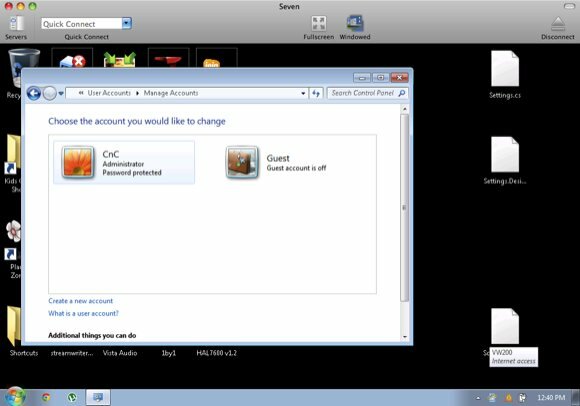
За съжаление нямах достъп до повече от една машина с Windows по време на моя експеримент, така че не можах да опитам да се свържа с няколко машини с Windows. Ако имате Mac и имате достъп до множество машини с Windows, моля, опитайте CoRD и споделете резултатите си с нас в коментарите по-долу.
Не забравяйте да разгледате другите ни статии за клиенти за отдалечен работен плот на Mac, като напр Присъедини се към мен Join.me: Най-простият начин за провеждане на уеб конферентен разговор между компютри и мобилни устройстваВашият приятел се обади. Те имат проблем с компютъра си и молят за вашия опит. Искате да помогнете, но всичко би било много по-лесно, ако можехте да видите какво има на... Прочетете още , Пиле от VNC Как да настроите и използвате Chicken на VNC за отдалечен достъп [Mac]Ако някога сте имали нужда от отдалечен достъп за компютър, вероятно сте разбрали, че някои решения са много по-добри от други. Дори що се отнася до VNC (Virtual Network Computing) клиенти, има... Прочетете още , и Най-добрите безплатни приложения за отдалечен работен плот за iPad Най-добрите безплатни приложения за отдалечен работен плот за вашия iPadАко като мен често се оказвате в позицията на официална техническа поддръжка за вашето семейство и приятели, ще познавате твърде добре болката от опитите да обясните нещо по телефона. В... Прочетете още .
Индонезийски писател, самопровъзгласил се музикант и архитект на непълно работно време; който иска да направи света по-добро място една публикация в даден момент чрез своя блог SuperSubConscious.